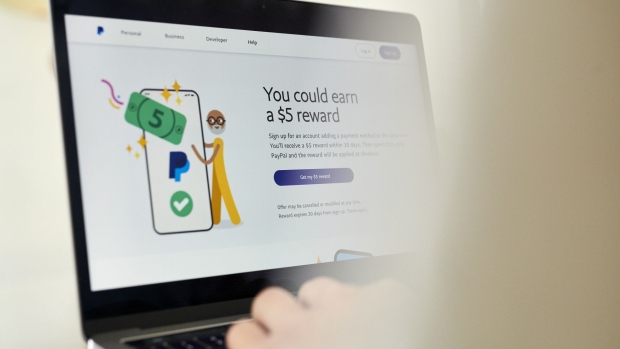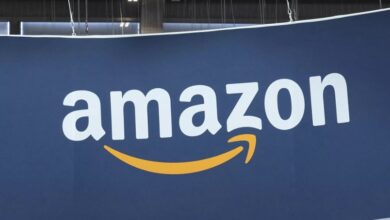كيفية تنزيل لعبة فورتنيت وتشغيلها على جوجل كروم بوك
يعرض موقع ون التقني كيفية تنزيل لعبة فورتنيت وتشغيلها على جوجل كروم بوك , ولتنزيل Fortnite وتشغيله على Google Chromebook ، يمكنك اتباع الخطوات التالية, حيث تعلمك المقالة هذه كيفية تنزيل Fortnite وتثبيته على جهاز Chromebook. سيتعين عليك أولاً إعداد تنزيلات Chromebook لمتجر Play Store وتثبيت تطبيق مدير الملفات قبل تثبيت Fortnite. قد لا تعمل هذه الخطوات على أجهزة Chromebook الأقدم ، لذلك قد تحتاج إلى لعب اللعبة عبر GeForce Now ، وهي منصة ألعاب قائمة على السحابة. لاحظ أنه إذا تم منحك جهاز Chromebook من قبل مدرسة أو مؤسسة أخرى ، فقد تكون هناك جدران حماية في مكانها لمنعك من تنزيل Fortnite أو أي ألعاب أخرى على الجهاز.
تنزيل لعبة فورتنيت
قم بإعداد تنزيلات Chromebook لمتجر Play من خلال تمكين متجر Google Play على جهازك. للقيام بذلك ، انتقل إلى “الإعدادات” ثم “التطبيقات” وشغل “متجر Google Play” .1
قم بتثبيت تطبيق مدير الملفات من متجر Google Play ، مثل “Solid Explorer” أو “File Commander”. سيسمح لك ذلك بالتنقل بين ملفات ومجلدات Chromebook
قم بتنزيل مشغل Epic Games من متجر Google Play
قم بتثبيت Fortnite على جهاز Chromebook الخاص بك من خلال مشغل Epic Games. اتبع التعليمات لتنزيل اللعبة وتثبيتها
بدلاً من ذلك ، يمكنك تشغيل Fortnite على جهاز Chromebook باستخدام خدمة الألعاب السحابية GeForce Now من NVIDIA. للقيام بذلك ، سوف تحتاج إلى التسجيل للحصول على حساب GeForce Now ولديك اتصال إنترنت ثابت
و ليست كل أجهزة Chromebook متوافقة مع Fortnite ، لذا تأكد من التحقق من مواصفات جهازك قبل محاولة تنزيل اللعبة وتشغيلها.

لتثبيت Fortnite APK على جهاز Chromebook ، تحتاج أولاً إلى تمكين إعداد “تثبيت التطبيقات والألعاب من Google Play على جهاز Chromebook”.
يمكنك العثور على Fortnite APK على https://www.fortnite.com/mobile/android/new-device ، ولكن قد تحتاج إلى إدخال وضع المطور على Chromebook لتنزيله.
يمكنك أيضًا الانضمام إلى GeForce Now ولعب Fortnite عبر السحابة على Google Chromebook.
تثبيت APK
انقر فوق الوقت في أسفل اليمين. يمكنك العثور على مؤشر الوقت لجهاز Chromebook في الزاوية اليمنى السفلية من شاشتك. سيفتح قائمة منبثقة.
انقر فوق الإعدادات في القائمة. يتم سرد هذا الخيار بجوار رمز إعدادات Android 7. سيفتح إعدادات جهاز الكمبيوتر الخاص بك.
حدد تشغيل بجوار “تثبيت التطبيقات والألعاب من Google Play على جهاز Chromebook”. يمكنك العثور عليه في قسم “متجر Google Play” في إعداداتك. سيؤدي هذا إلى فتح نافذة منبثقة.
إذا كنت لا ترى هذا الخيار ، فتأكد من تحديث جهاز Chromebook بأحدث برامج نظام التشغيل Chrome.
إذا كنت لا تزال لا ترى مع آخر تحديث لنظام التشغيل ، فإن جهاز Chromebook لا يعمل مع تطبيقات Android.
انقر فوق المزيد في النافذة المنبثقة. سيطالبك هذا بقراءة شروط خدمة Google والموافقة عليها.
انقر فوق أوافق. سيؤدي هذا إلى تمكين Google Play على جهاز Chromebook الخاص بك. يمكنك الآن تنزيل التطبيقات من متجر Play.
انقر على رابط إعدادات التطبيق الأزرق أسفل “تطبيقات Android”. سيؤدي هذا إلى فتح إعدادات وخيارات التطبيق الخاص بك على صفحة جديدة.
انقر فوق الأمان في إعدادات التطبيق. يمكنك تغيير إعدادات أمان جهاز الكمبيوتر الخاص بك هنا.
قم بتشغيل مصادر غير معروفة في الأمان. انقر على خيار مصادر غير معروفة تحت عنوان إدارة الجهاز ، وتأكد من تعيينه على “السماح بتثبيت التطبيقات من مصادر غير معروفة”.
افتح تطبيق متجر Google Play على جهاز Chromebook. ابحث عن رمز Android Google Play وانقر فوقه على جهاز الكمبيوتر الخاص بك لفتح متجر Play.
قم بتنزيل تطبيق مدير الملفات من متجر Play. يمكنك تصفح فئات المتجر أو استخدام شريط البحث في الأعلى للعثور على مدير الملفات.
أي تطبيق مدير ملفات مجاني أو مدفوع سيفي بالغرض. تأكد من العثور على ما تحبه وتثق به قبل التنزيل.
افتح متصفح الإنترنت الخاص بك. يمكنك استخدام متصفحك المفضل على جهاز الكمبيوتر الخاص بك.
انتقل إلى https://www.fortnite.com/mobile/android/new-device. سيحدد هذا الرابط تلقائيًا أفضل إصدار من Fortnite’s Android beta المتاح لجهاز الكمبيوتر الخاص بك ، ويعيد توجيهك إلى صفحة التنزيل.
قد تحتاج إلى الدخول إلى وضع المطور على جهاز Chromebook الخاص بك حتى تتمكن من خداع الإنترنت للاعتقاد بأنك تستخدم جهاز Android. يمكن أن يساعدك دليل wikiHow هذا على البدء.
بمجرد أن تكون في وضع المطور ، اضغط على Ctrl + Shift + J لإحضار أدوات المطور ، ثم اضغط على Ctrl + Shift + M لتبديل العرض إلى الهاتف المحمول. قم بتحديث صفحة Fortnite إذا لم تكن تعمل من قبل.
قم بالتمرير لأسفل وانقر فوق الزر “تنزيل” الأصفر. سيؤدي هذا إلى تنزيل ملف تثبيت APK الخاص بـ Fortnite على جهاز الكمبيوتر الخاص بك.
يمكنك استخدام ملف APK هذا لتثبيت التطبيق.
إذا كان موقع الويب لا يعمل على جهاز الكمبيوتر الخاص بك ، فافتحه من هاتف Android أو جهاز لوحي ، وقم بتنزيل ملف التثبيت (APK) على جهاز Android ، وانقله إلى جهاز Chromebook عبر البريد الإلكتروني أو التخزين السحابي أو محرك أقراص فلاش.
افتح تطبيق مدير الملفات على جهاز Chromebook. ابحث عن تطبيق مدير الملفات الذي قمت بتنزيله من متجر Play وانقر فوقه.
ابحث عن ملف APK Fortnite وحدده في مدير الملفات. يمكنك الانتقال إلى مجلد التنزيلات هنا ، والنقر فوق ملف Fortnite APK لتحديده.
انقر فوق الزر “تثبيت” في مدير الملفات. سيؤدي ذلك إلى تشغيل ملف APK المحدد وتثبيت تطبيق Fortnite على جهاز الكمبيوتر الخاص بك. يمكنك فتح اللعبة وتشغيلها بعد انتهاء التثبيت.
أجهزة Chromebook غير مجهزة بمعالجات أو بطاقات رسومات متطورة. قد لا تكون Fortnite هي اللعبة الأكثر تطلبًا ، ولكن ليس هناك ما يضمن أنها تعمل بسلاسة على جهاز Chromebook الخاص بك.
للحصول على تجربة Fortnite أكثر سلاسة ، ضع في اعتبارك الطريقة التالية على GeForce الآن.
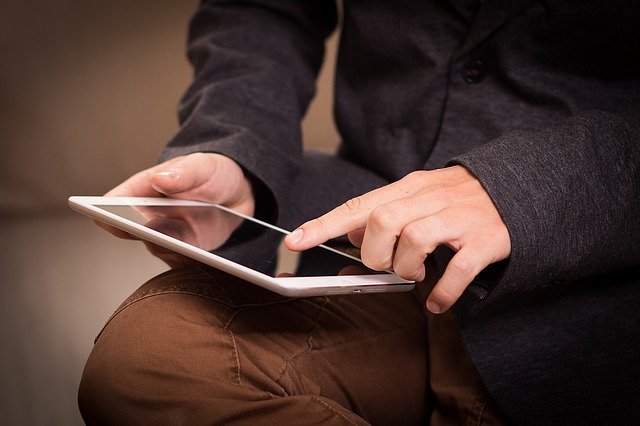
باستخدام GeForce الآن
انتقل إلى https://www.nvidia.com/en-us/geforce-now/download/ في Chrome. قم بزيارة الرابط الموجود على جهاز Chromebook لبدء استخدام GeForce Now.
قم بإنشاء حساب GeForce Now. ستحتاج إلى إنشاء حساب GeForce إذا لم يكن لديك حساب بالفعل.
GeForce Now مجاني ، وإن كان مع بعض القيود. للعب Fortnite لفترات أطول ، فكر في شراء اشتراك.
يتضمن الاشتراك ذي الأولوية أولوية الوصول إلى ألعاب GeForce السحابية ، بالإضافة إلى جلسات مدتها ست ساعات.
من المحتمل أن تكون هذه الخطة هي الاشتراك المثالي للاعبي Fortnite المستعدين لدفع 9.99 دولارًا شهريًا.
يوفر الاشتراك Ultimate جهازًا سحابيًا أكثر قوة ، بالإضافة إلى جلسات مدتها ثماني ساعات.
قم بتشغيل GeForce الآن في Chrome. على الرغم من أن GeForce Now يوفر عميلًا متاحًا للتنزيل ، إلا أنه من الأسهل تشغيل البرنامج على جهاز Chromebook عبر متصفح الويب الخاص بك. انقر فوق زر التشغيل الأخضر الموجود أسفل أيقونة Chrome.
إذا كنت تريد العميل على جهاز Chromebook ، فيمكن أن تساعدك مقالة wikiHow هذه في إرشادك خلال عملية التنزيل.
لاحظ أن تنزيل البرامج على جهاز Chromebook قد يتطلب أذونات معينة لم تقم بإعدادها حاليًا.
عند تشغيل GeForce Now لأول مرة ، ستحتاج إلى النقر فوق بعض اللوحات التمهيدية والموافقة على شروط وأحكام GeForce.
ابحث عن Fortnite. يمكنك البحث عنها باستخدام شريط البحث أعلى شاشتك ، أو ابحث عنها في قسم “Free-to-Play” في صفحة GeForce Now الرئيسية. انقر فوق المربع بمجرد العثور عليه.
انقر فوق تشغيل. إنه زر أخضر سيظهر بمجرد توسيع البلاط. سيؤدي هذا إلى تحميل إصدار من اللعبة قائم على السحابة. لن يتم تنزيله بالكامل على نظامك ، ولا يمكن الوصول إليه إلا عبر GeForce Now.
بمجرد تحميل اللعبة ، ستتم مطالبتك على الأرجح بتسجيل الدخول إلى حساب Epic Games الخاص بك ، مما يمنحك الوصول إلى ملف التعريف الخاص بك والمحفوظات داخل Fortnite.
تحتاج إلى امتلاك لعبة مستقلة عن GeForce Now لتلعبها على الخدمة. لحسن الحظ ، Fortnite هي لعبة مجانية ، لذا يمكنك الوصول إليها بغض النظر.
إذا كنت تستخدم حساب GeForce Now مجاني ، فقد يستغرق تحميل Fortnite بعض الوقت. هذا بسبب إعطاء الأولوية للمشتركين الذين يدفعون مقابل المساحة المتاحة على خوادم GeForce.